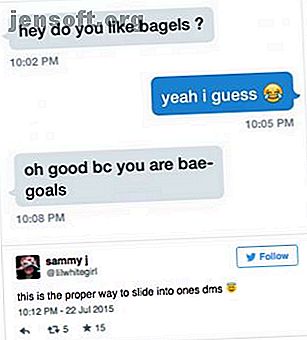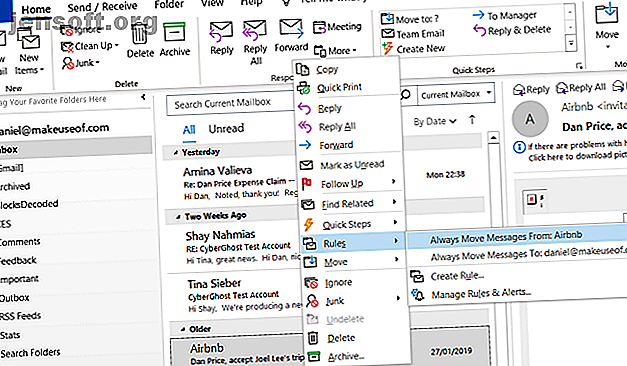Comment revenir à Classic Old Gmail
Publicité
La grande refonte de la messagerie de Google est enfin arrivée et elle apporte de nombreuses nouvelles fonctionnalités puissantes de Gmail qui inciteront probablement la plupart des gens à l’utiliser tout de suite. Mais tout le monde ne se sent pas comme ça. Si vous êtes passé au nouveau design et que vous vous sentez perdu, vous pouvez tout aussi facilement revenir en arrière.
Déverrouillez la feuille de triche "Les raccourcis clavier Gmail les plus utiles" maintenant!
Cela vous inscrira à notre newsletter
Entrez votre email Déverrouiller Lire notre politique de confidentialitéMise à jour: Google a supprimé la possibilité de revenir à l'interface classique de Gmail.
Nouvelle interface vs ancienne interface Gmail
La refonte est une version élégante et plus propre de son prédécesseur. Cela facilite également l'accès à votre calendrier et à vos tâches directement dans Gmail sans avoir à ouvrir un autre onglet dans ce qui est probablement déjà un navigateur encombré.
Si vous ne savez pas, maintenant vous savez. ? le nouveau Gmail? https://t.co/aToXavruhI pic.twitter.com/nEf8zsj3f0
- Gmail (@gmail) 25 avril 2018
Cela dit, tout le monde ne va pas aimer la nouvelle refonte. Une partie de cela se résume simplement à une aversion pour le changement. Quels que soient les changements apportés, il y aura toujours un groupe de personnes qui, de manière compréhensible, préfèrent s'en tenir à l'ancienne version. Ils savent où tout se trouve, cela fonctionne pour eux et ils n’ont tout simplement pas besoin des nouvelles fonctionnalités flashy. Sans compter qu'il s'agit de la plus grande refonte que Gmail ait connue depuis des années.
Est-ce que quelqu'un connaît un moyen de désactiver le paramètre "BOLD TOUT LES CHOSES" sur le nouveau gmail? Vraiment fatigant à lire
- rustipedia (@rossipedia) 30 avril 2018
Comment revenir à Gmail classique
Si vous êtes parmi ceux qui craignaient lorsque Google a annoncé la refonte plus tôt ce mois-ci, vous serez heureux de savoir que vous n'êtes pas obligé de vous en tenir à la refonte.
Si vous avez essayé la refonte de Gmail et que vous souhaitez vous retirer dans le confort de votre interface Gmail classique, il vous suffira de cliquer deux fois:
- Lancez Gmail dans votre navigateur et cliquez sur le bouton Paramètres .
- Cliquez sur Revenir à Gmail classique .
C'est ça. Vous êtes de retour dans l'ancienne interface… pour l'instant. Google n'a pas précisé pendant combien de temps vous pourrez vous en tenir à l'interface classique, mais pour le moment, vous pouvez garder les choses telles qu'elles sont.
Pour en savoir plus, découvrez comment résoudre les ennuis communs de Gmail avec les extensions Chrome. Corrigez les ennuis communs de Gmail avec ces 5 extensions et applications gratuites pour Chrome. Corrigez les ennuis communs de Gmail avec ces 5 extensions et applications gratuites de Chrome. Gmail n'a pas corrigé plusieurs ennuis et erreurs communs. Ces outils peuvent combler les lacunes et améliorer votre expérience de messagerie. Lire la suite .
Crédit d'image: alexey_boldin / Depositphotos
En savoir plus sur: Gmail, .